
Virtuelle tjekpunkter
Sådan virker Virtuelle tjekpunkter.
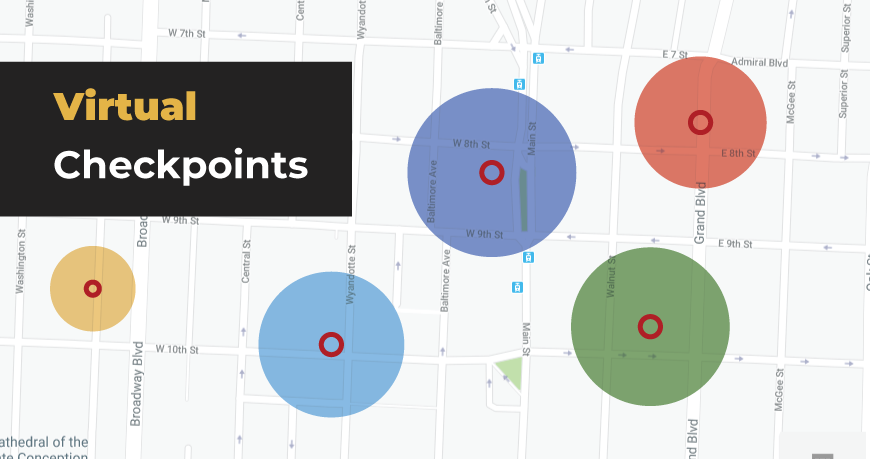
Introduktion til Virtuelle Tjekpunkter
Vi kan nu tilbyde en ny type Tjekpunkter, Virtuelle Tjekpunkter! (GOLD feature)
Men hvad er et Virtuelt Tjekpunkt?
Et virtuelt Tjekpunkt er et defineret område (fokuspunkt og radius), hvor en scanning registreres ved at vagt / medarbejder blot går igennem området, og han/hun kan samtidig udføre andre ting så som at (scanne QR-koder, Beacons og NFC tags), tage billeder o.s.v., eller når Vagten kommer til området hvor det Virtuelle Tjekpunkt skal være med sin App scanner for Tjekpunkter og vælger fra en liste hvis der er flere.
Du kan bruge virtuelle kontrolpunkter som resten af Tjekpunkterne (QR-koder, Beacons og NFC tags), dvs. du kan føje dem til Runder og Vagter kan vedhæfte et virtuelt kontrolpunkt til en MME osv.
Hvis vagten's / medarbejderen's enhed befinder sig indenfor det område, der er defineret af et Virtual Checkpoint, sender systemet automatisk en Scan hændelse af det virtuelle Tjekpunkt, hvis scanningen er indstillet til Automatisk, ellers vælges Tjekpunkt fra en list hvis scanning er sat til Manuelt.
*Vigtig note: Lokation er afhængig af din enhed (mobil) - ikke applikationen! Nøjagtigheden af placeringen afhænger således af enheden såvel som forholdene i området (GPS-dækning).Systemopsætning - Opret Virtuelle Checkpoints
Som administrator skal du oprette de Virtuelle Tjekpunkter du ønsker at bruge.
Gå til Virksomhed-> Tjekpunkter Tryk "Tilføj" vælg "VR Point", systemet åbner en ny side hvor du kan oprette det Virtuelle Tjekpunkt - de fleste felter er de samme som for resten af Tjekpunkt typerne (QR-koder, NFC tags og Beacons)
Du skal definere ko-ordinat og radius for det Virtual Tjekpunkt - udfyld tekst felt eller brug kortet.
a) Tekst felt: Indtast "Breddegrad", "Længdegrad" og "Geofence Radius" (i meter) for at definere området hvor det er kan scannes.
b) Kort: Alternativt kan du bruge kortet.
- Naviger på kortet (ved at højre/venstre klikke på kortet med musen og hold den nede) og zoom-ind/ud på kortet indtil du har den ønskede position. Evt. sammen med "Shift"
- Klik i midten af det område du ønsker at markere (dette definerer midten af Tjekpunkt området)
- Flyt musen fra midten af det Virtuelle Tjekpunkt område og ud, indtil du har den radius du ønsker se billedet nedenfor.
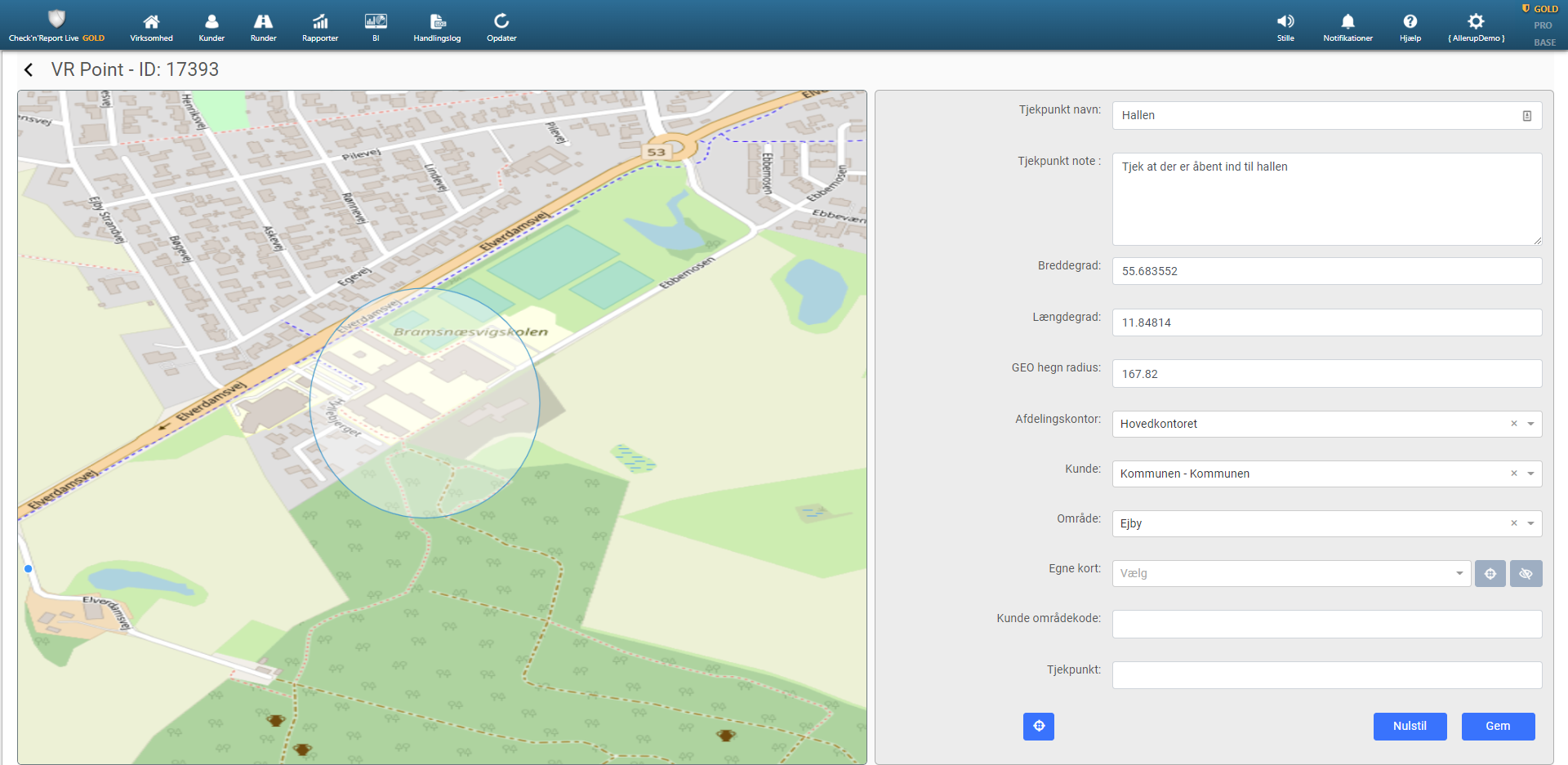
- Juster det Virtuelle Tjekpunkts område ved at flytte cirklen på kortet. Du kan gøre dette ved at klikke på midten af cirklen (systemet vil vise midten - se billede nedefor) hold musen nede medens du flytter cirklen med musen.
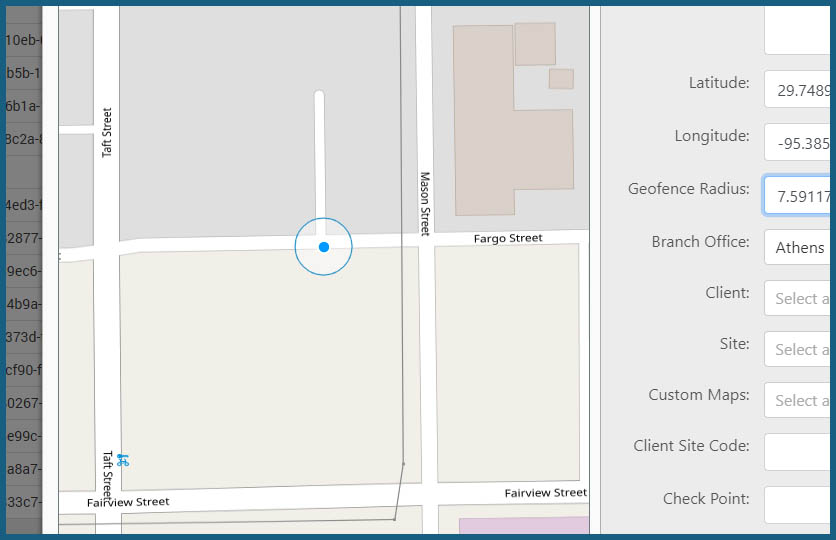
Udfyld Tjekpunkt Navn, Tjekpunkt Note, Afdelingskontor, Kunde og Område ligesom for andre Tjekpunkter.
Systemopsætning - sæt Vagt / Medarbejder indstillinger
I systemet kan du vælge hvilke af dine Vagter/Medarbejdere der kan bruge de Virtuelle Tjekpunkter, og du kan bestemme om de kan bruge dem (automatisk eller manuelt):
Gå til Virksomhed -> Vagter og vælg Vagt - tryk Ændre
I sektionen "Mobil App Indstillinger", "Virtuelt Tjekpunkt Scan" vælger du "Scanningstilstand for virtuelle tjekpunkter:
", den måde du ønsker Vagten / Personen skal scanne på, Slået fra, Manuelt eller Automatisk.
For Automatisk, skal du også definere Auto Opdater Interval, eks. det tidsinterval hvor systemet skal gensende det samme Virtuelle Tjekpunkt automatisk (hvis Vagten/Personen stadig befinder sig i det samme område).
Tryk til sidst på "Gem"
Ved at trykke på "Scan" knappen, kommer der en ny side hvor vagten kan vælge "VIRTUELT TJEKPUNKT" knappen.
På den næste skærm kan Vagten vælge Kunde og Område for at filtrere de Tjekpunkter der er på Kunde/Område, eller vælge et af de Tjekpunkter der er i nærheden på listen af viste Virtuelle Tjekpunkter. Vælg Tjekpunkt og tryk på "SCAN Tjekpunkt" knappen i bunden af siden.
*Kun tilgængelig når "Hent Kundeliste" er slået til under Vagtens "Andre Indstillinger" i Web Applikationen.
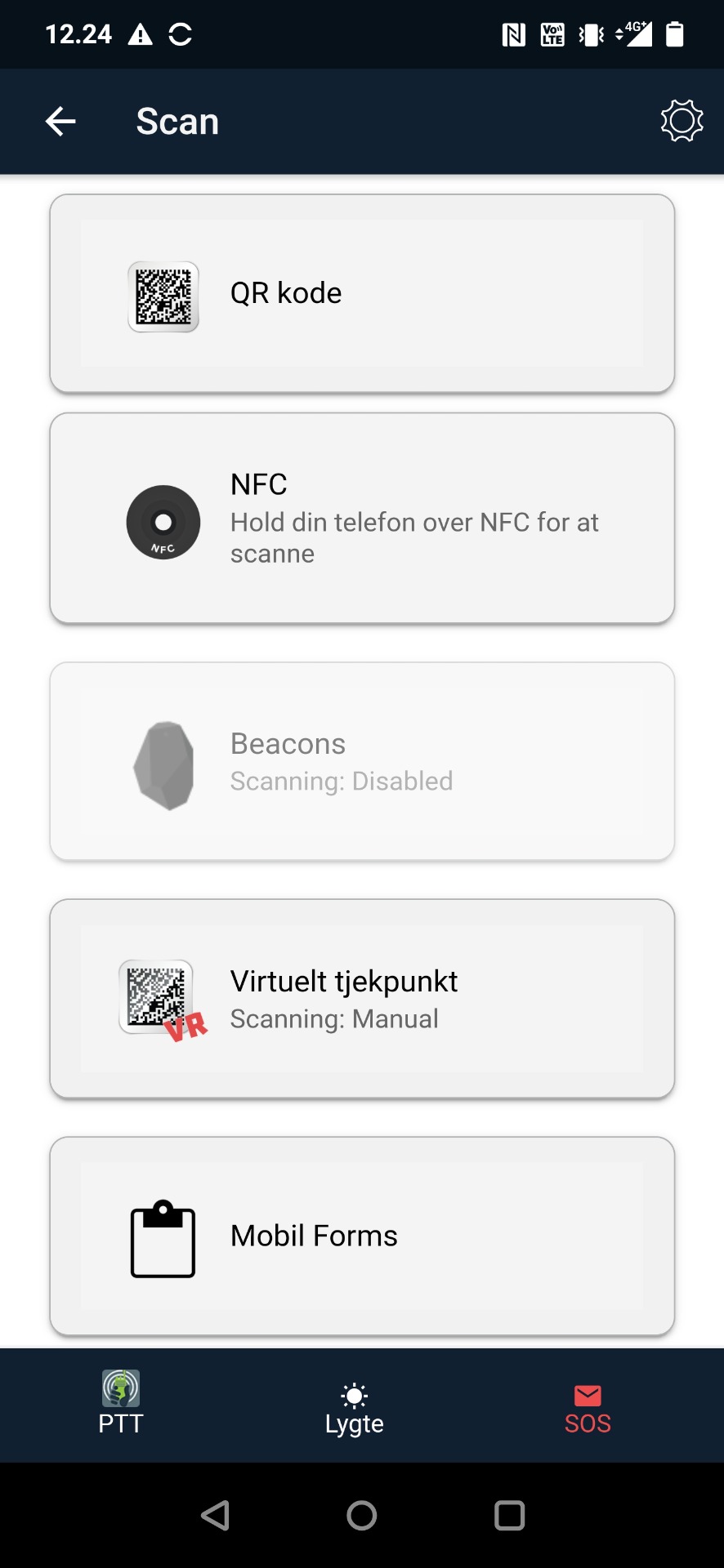

Se resultaterne
Systemet behandler Virtuelle Tjekpunk scans på samme måde som de andre Tjekpunkt typer: Viser den i Rapporter, opretter MISTEDE SCANS hvis det Virtuelle Tjekpunkt er defineret i en planlagt runde, ikke følges, etc.
Og samtidig kan du se forskel og se Virtuelle Tjekpunkter som selvstændig linjer, se skærmbillede nedenfor.
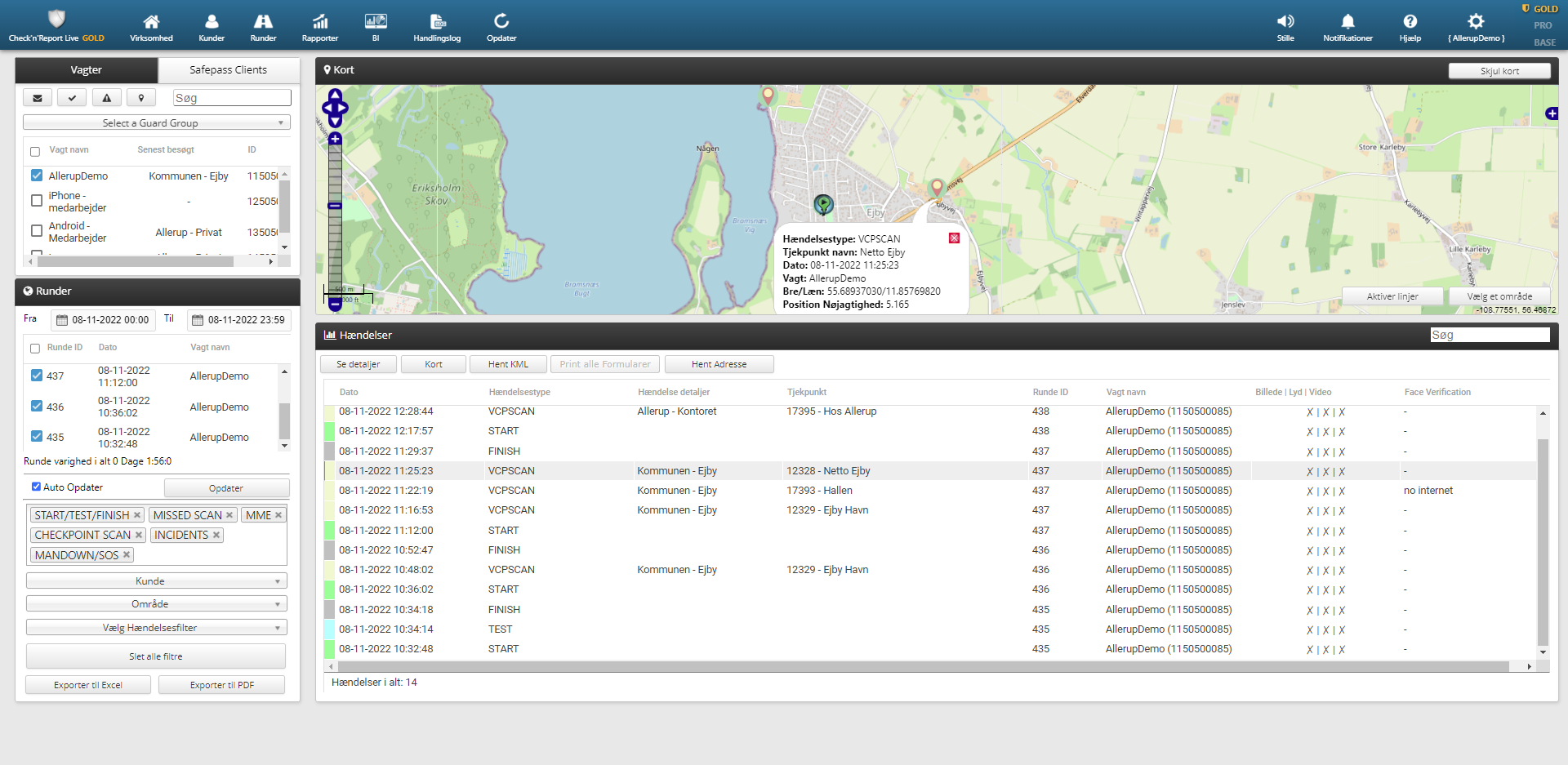
Har du spørgsmål eller forslag? Drop os en email på bjarne@allerup.dk så vender jeg tilbage!